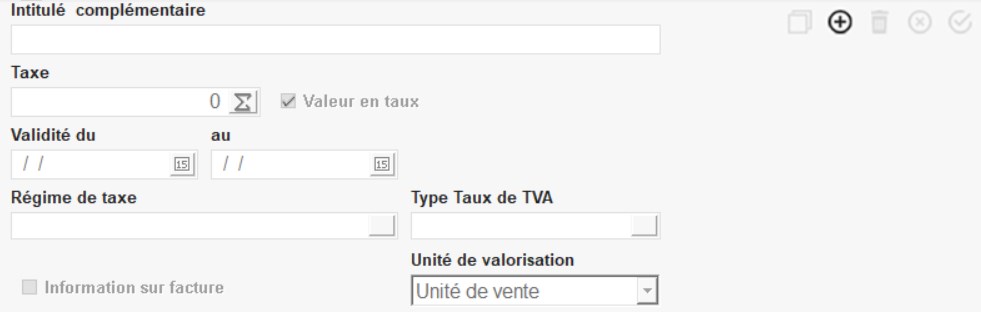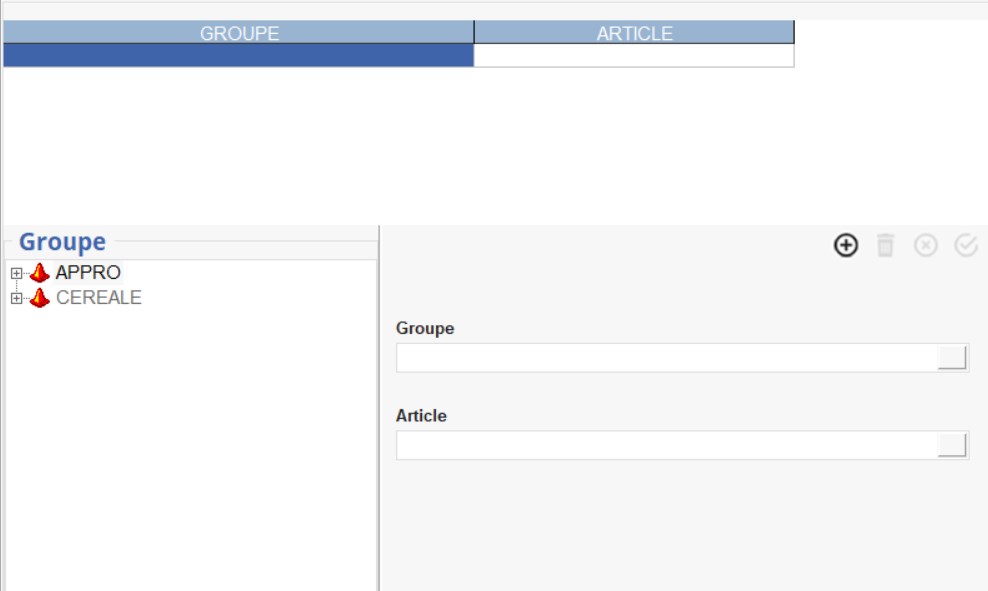Table des matières
Date de création : 20/08/20
Date de Mise à Jour : 22/10/25
Version v24.0
Fiche Taxes diverses
Seront gérés dans ces fiches, les taxes telles que : La Redevance Pollution diffuse (RPD) sur les phytos à la vente, Les taxes et cotisations syndicales sur les achats et ventes de céréales, la D3E sur les produits électriques (ampoules, piles, appareils électroménager etc…) l’éco-participation mobilier, etc…
Elles seront ensuite rattachées aux fiches articles ou groupe articles correspondantes.
Elles seront ensuite rattachées aux fiches articles ou groupe articles correspondantes.
Fichier -> Tables de référence -> Taxes diverses
Identification
- Intitulé
Conseil : Intitulé de la taxe diverse, à renseigner en majuscule de préférence. - Nature de la taxe
Choix dans la table des Natures de taxe. Si une nature de taxe n’existe pas, il est possible de la créer en se rendant dans FICHIER → NATURE DE TAXE (Ajouter un enregistrement (+), renseigner l'intitulé et valider). - Type opération
Sélectionner les opérations dans lesquelles la taxe est utilisée : Achat, Vente, Achat et Vente - Activité
Cocher Céréale, Appro ou les deux.
Paramètres
Généralité
- Valeur négative automatique
- Si coché alors toute valeur saisie dans le champ Taxe est multipliée par moins 1,
- Si non coché alors toute valeur saisie dans le champ Taxe est multipliée par 1
- Applicable même si pdt offert
- Si coché alors la taxe sera calculée ou affichée en information sur facture y compris si le champ Gratuit est coché,
- Si non coché alors la taxe ne sera pas calculée, ni affichée en information sur facture.
- Applicable sur facture
Si coché alors la taxe est applicable sur factures Achat (Factures et Avoirs) et/ou Vente (Factures et Avoirs) en fonction du type d’opération. - Applicable sur pièce de régul.
Si coché alors la taxe est applicable sur factures de régul Achat (Bordereau de complément de prix céréale, Avoirs RFC, Facture Appro complément de prix) et/ou Vente (Factures et Avoirs) en fonction du type d’opération. - Même sur composant non déstocké
Si coché et que l'article de rattachement est intégré dans une ligne de composition en mode Non déstocké alors la taxe est utilisée lors de l'édition du registre de redevance pollution diffuse.
Edition
- Information pour l'édition
Renseigner ici le commentaire qui s’affichera sur les pièces lorsque le champ Info sur facture sera coché à la rubrique Valeur.
Comptabilité
- Modèle d'écriture
Sélectionner le modèle d’écriture qui permettra la ventilation comptable des lignes de taxe calculées sur les pièces lorsque le champ Info sur facture est décoché à la rubrique Valeur.
Valeurs (collection)
- Intitulé complémentaire
Intitulé différent de l’intitulé de la taxe pour édition. - Taxe
Renseigner la valeur de la taxe (attention à l’incidence du champ Valeur négative possible ainsi que du paramétrage du champ Unité de Valorisation. - Valeur en taux
- Si coché alors la Taxe est multipliée par la quantité et divisée par 100 (%),
- Si non coché alors la Taxe est multipliée par la quantité.
- Validité du … au …
Renseigner les dates de début et fin de validité de la Taxe. Le contrôle de la date se fait à partir de la date de la pièce qui utilise la Taxe. - Régime de taxe
Champ obligatoire. la Taxe sera calculée uniquement dans les pièces qui contiennent le régime de taxe concerné. Permet de paramétrer OU de ne pas paramétrer de calcul pour tel ou tel régime de taxe. (ex ne pas calculer de RPD pour les tiers qui ont un régime de taxe spécifique). - Type taux de TVA
Sélectionner le taux de TVA qui permettra de calculer la TVA sur la valeur de Taxe, champ impérativement renseigné si le champ info sur facture est décoché. Si la taxe est exonérée de TVA alors paramétrer la base EXO. - Information sur facture
- Si non coché alors la Taxe est calculée sur une ligne séparée dans la pièce et présente un montant HT qui sera présenté en pied de pièce dans la colonne Taxes.
- Si coché alors la Taxe est incluse dans le prix unitaire de la ligne d’article de la pièce, et sera alors présentée sur une ligne en simple Information.
- Unité de valorisation
- Si unité élémentaire : indique que la valeur de la taxe est exprimée en unité élémentaire de l'article.
- Si unité de vente : indique que la valeur de la taxe est exprimée en unité de vente de l'article.
Article - Groupe (collection)
Exemples
- A titre d'exemple, se reporter au paramétrage de la taxe Redevance Pollution Diffuse (RPD)…
Edition
Imprimante ∇ (bas de page, bouton de droite) -> taxes diverses
Taxes diverses : Rapports de liste des paramétrages des taxes par nature.